Dette er en stegvis veiledning for hvordan du aktiverer Autobank i regnskapssystemet, inkludert informasjon om valget mellom Regnskapsgodkjente Betalinger (RGB) eller manuell ettergodkjenning i nettbanken.
1. Gå til Markedsplass i venstremenyen og velg Moduler. Klikk på Aktiver under Autobank.
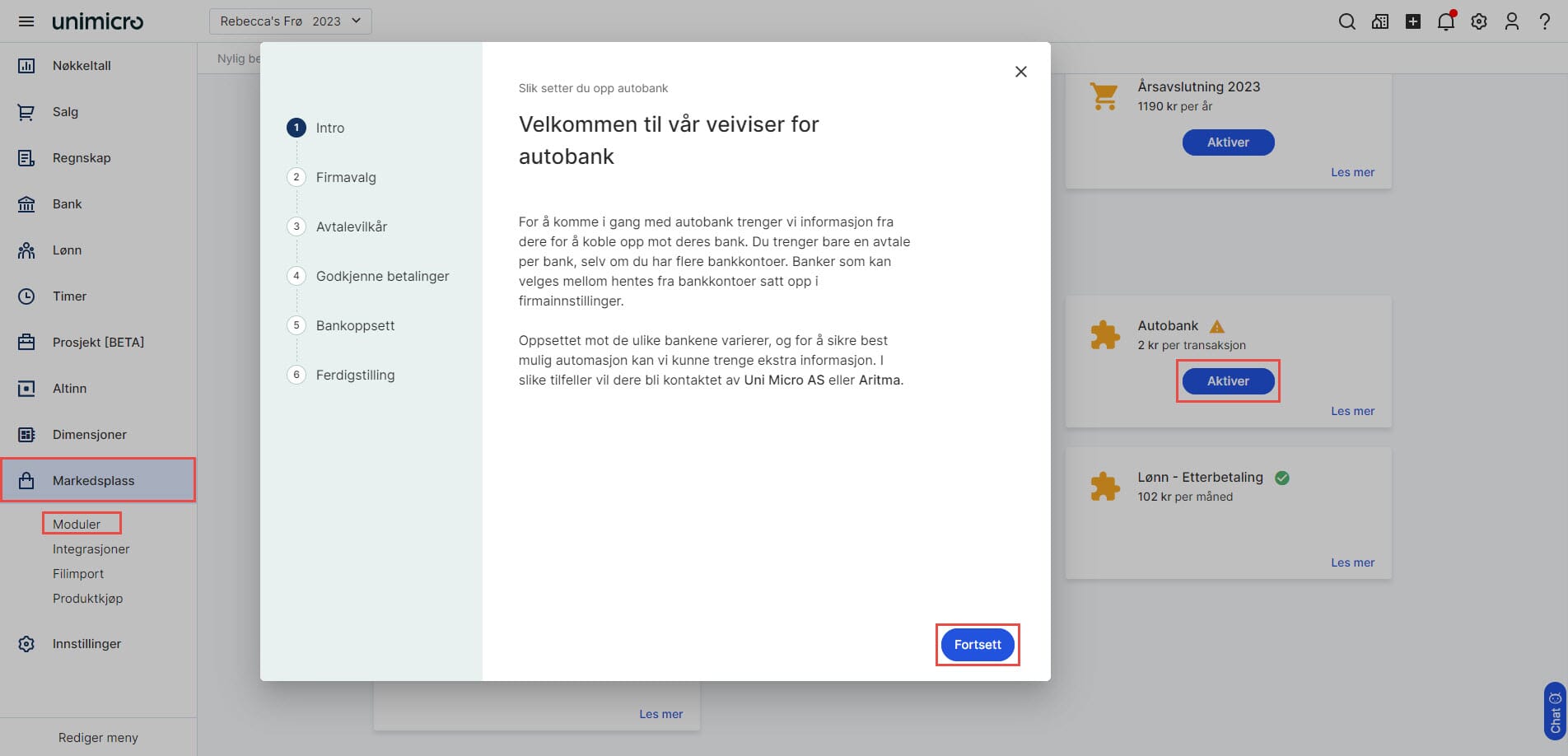
2. Etter aktivering skal du ferdigstille oppsettet via en veiviser. Du velger nå hvordan du ønsker å godkjenne betalinger. Velger du RGB kan du forhåndsgodkjenne betalingene direkte i regnskapssystemet. Alternativt må du ettergodkjenne betalingene i nettbanken.
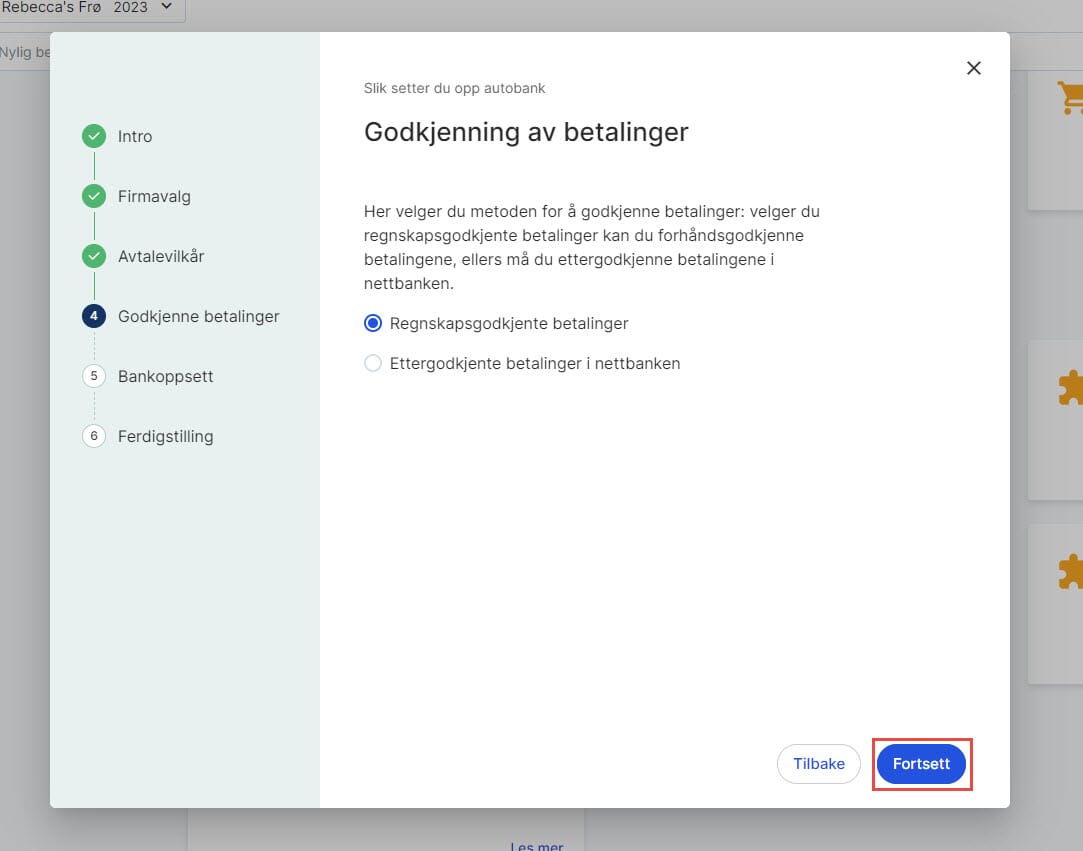
3. Legg inn bankkontonummer og sett hake ved ønsket funksjonalitet for avtalen. I feltet Telefon legger du inn det samme telefonnummeret som er registrert under to-faktor for brukerinnstillinger. Klikk på Opprett autobank.
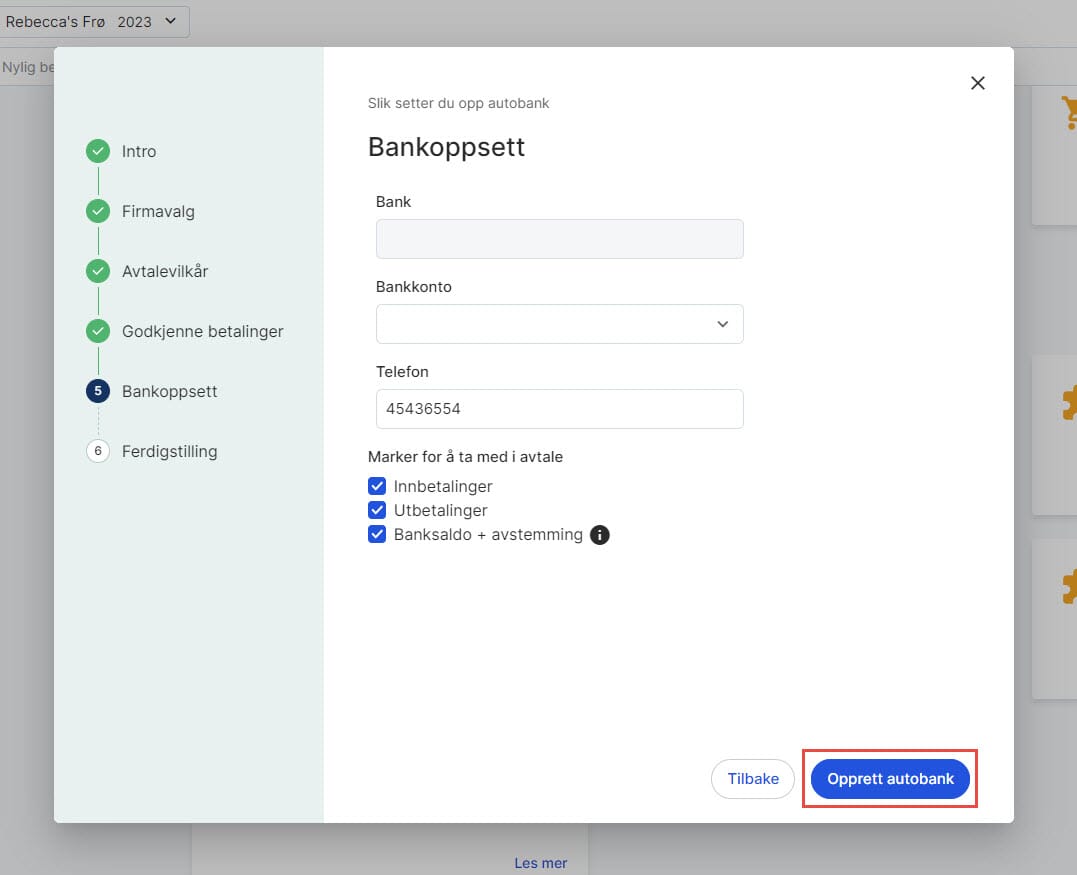
4. Du får nå en e-post fra Aritma. Følg instruksjonene i e-posten. Merk at instruksjonene kan variere avhengig av hvilken bank du har. Det er bankens ansvar å sørge for at du har riktig avtale for OCR og remittering slik at de kan levere korrekte filer til Aritma.
5. Du mottar et varsel via toppmenyen i regnskapssystemet om at bankavtalen er aktivert, og du kan begynne å bruke autobank.
6. Den som oppretter selskapets første autobankavtale blir automatisk tildelt rollen Full tilgang bank. En vanlig administrator i selskapet kan gi andre brukere denne rollen eller den relaterte rollen Sende betalinger.
Opprette ny Autobankavtale i tillegg til eksisterende avtale
Du kan opprette en ny autobankavtale selv om det allerede finnes en eksisterende avtale i systemet. Dette kan være aktuelt hvis du ønsker flere aktive Autobankavtaler, eller hvis du skal bytte bank.
1. For å opprette en ny autobankavtale går du først til Bank i venstremenyen og velger Utbetalinger.
2. Klikk på de tre kulepunktene og velg Ny autobankavtale. Merk at det kun er brukere med rollen Full tilgang bank som kan foreta dette. Følg stegene som forklart over.
